SSH-Zugriff
Ab dem Premium-Paket ist bei unseren Hostingverträgen auch ein Zugriff per SSH auf den Webserver möglich. Um den Zugriff bestmöglich abzusichern, ist die Anmeldung ausschließlich mit einem SSH-Schlüssel möglich (eine Anmeldung per Passwort ist nicht möglich).
Linux/MacOS
Um einen eigenen SSH-Key zu erzeugen, führen Sie auf der Shell folgenden Befehl aus:
ssh-keygen -t rsa -b 4096
Dieser Befehl generiert einen RSA-Schlüssel mit 4096 Bit. Nach der Schlüsselerzeugung werden Sie gefragt, wo der Schlüssel gespeichert werden soll und mit welchem Passwort Sie den Schlüssel selbst schützen möchten:
Generating public/private rsa key pair.
Enter file in which to save the key (/home/demo/.ssh/id_rsa):
Enter passphrase (empty for no passphrase):
Enter same passphrase again:
Your identification has been saved in /home/demo/.ssh/id_rsa.
Your public key has been saved in /home/demo/.ssh/id_rsa.pub.
The key fingerprint is:
90:ad:85:50:dc:fc:7d:68:be:08:ab:0a:19:c1:25:15 user@demo
Sie haben nun zwei Dateien: id_rsa mit dem privaten Schlüssel und id_rsa.pub mit dem öffentlichen Schlüssel.
Schicken Sie den öffentlichen Schlüssel (die .pub-Datei) dann per E-Mail an support@keppler-it.de, damit wir den bei Ihrem Webspace-Account hinterlegen können. Schicken Sie uns keinesfalls Ihren privaten SSH-Schlüssel! Achten Sie darauf, dass dieser auch immer mit einem guten Passwort geschützt und gegen fremden Zugriff gesichert ist.
Sobald wir Ihnen die Installation Ihres SSH-Keys bestätigt haben, können Sie sich mit diesem anmelden:
ssh -i /home/demo/.ssh/id_rsa vertrag@webserver
Wenn Sie nur einen SSH-Key haben und dieser unter dem Standardnamen ~/.ssh/id_rsa gespeichert ist, können Sie die o.g. -i-Option weglassen.
Windows
Unter Windows empfehlen wir das Programm PuTTY. Mit dem darin enthaltenen Tool puttygen können Sie ein RSA-Schlüsselpaar erzeugen:
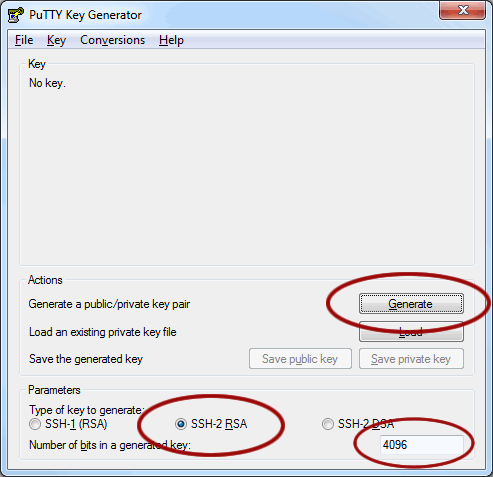
Wählen Sie als Schlüsseltyp SSH2-RSA aus, stellen als Schlüssellänge 4096 Bit ein und klicken anschließend auf Generate. Eventuell werden Sie aufgefordert die Maus ein wenig über das Fenster zu bewegen, um Zufallsdaten für die Schlüsselberechnung zu erzeugen.
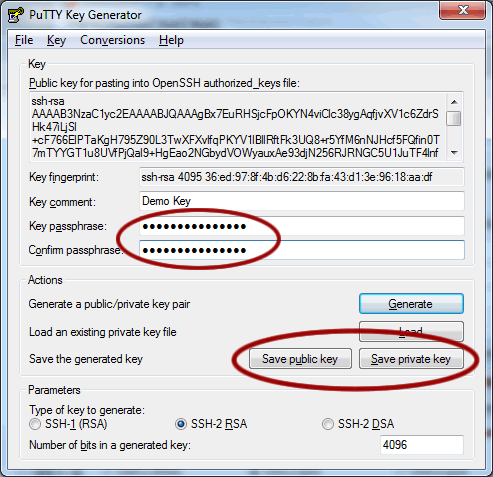
Legen Sie nun ein Passwort für den privaten Schlüssel fest, und speichern anschließend sowohl den öffentlichen Schlüssel (Save public key) und den privaten Schlüssel (Save private key).
Schicken Sie den öffentlichen Schlüssel dann per E-Mail an support@keppler-it.de, damit wir den bei Ihrem Webspace-Account hinterlegen können. Schicken Sie uns keinesfalls Ihren privaten SSH-Schlüssel! Achten Sie darauf, dass dieser auch immer mit einem guten Passwort geschützt und gegen fremden Zugriff gesichert ist.
